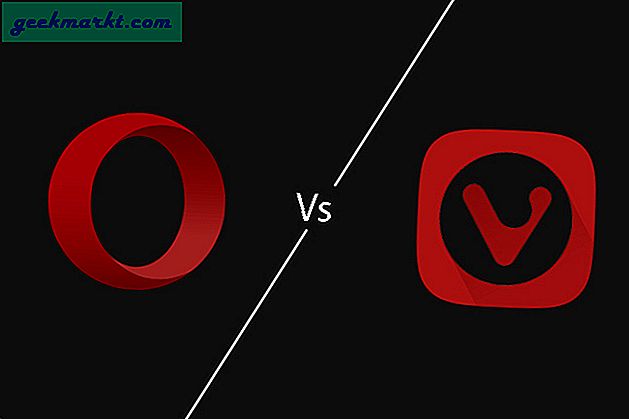हाल ही में WWDC2020 कीनोट के साथ, Apple ने UI, विशेष रूप से विजेट्स को ओवरहाल करने की योजना बनाई है। जबकि एंड्रॉयड अपने उपयोगकर्ताओं को स्क्रीन पर कहीं भी विजेट्स को स्थानांतरित करने, आकार बदलने और इसके साथ संवाद करने देता है। ऐसा लगता है कि ऐप्पल अलग तरह से संपर्क कर रहा है। यह विंडोज फोन पर लाइव टाइल्स के समान लग सकता है, लेकिन कहीं अधिक पॉलिश और कार्यात्मक है। तो आगे की हलचल के बिना, यहां iOS 14 पर विजेट जोड़ने और कस्टमाइज़ करने का तरीका बताया गया है।
पढ़ें WWDC 2020- अपने iPhone पर iOS 14 कैसे प्राप्त करें?
होमस्क्रीन पर विजेट कैसे जोड़ें
विजेट जोड़ने का सबसे सरल तरीका है (यह भी Android की तरह ही) by है अपने होम स्क्रीन पर कहीं भी खाली जगह पर लंबे समय तक दबाकर रखें। ऐसा करते ही आप जिगल मोड में आ जाएंगे। फिर ऊपरी बाएँ कोने पर + आइकन दबाएं जो सभी उपलब्ध विजेट्स के साथ एक स्क्रीन को पॉप-अप करता है। आप जिस विजेट की तलाश कर रहे हैं उसे खोजने के लिए आप स्क्रॉल कर सकते हैं या बस शीर्ष पर खोज का उपयोग कर सकते हैं।

Android के विपरीत, Apple केवल आपको देता है तीन विजेट आकार, छोटे, मध्यम और बड़े. तो आप इसे मैन्युअल रूप से विस्तारित नहीं कर सकते हैं। हालाँकि, आपको इन मूल आकार विकल्पों से अधिक देखने को मिलता है जो अधिक चित्रमय होते हैं और इसमें सामान्य टाइलों की तुलना में भिन्न जानकारी हो सकती है। पसंदीदा विजेट आकार चुनने के बाद, विजेट जोड़ें पर टैप करें, जो स्वचालित रूप से होम स्क्रीन पर विजेट को छोड़ देगा।
सबसे अच्छी बात यह है कि आप विजेट को खींचकर कहीं भी रख सकते हैं। यह स्वचालित रूप से विजेट के लिए स्थान बनाता है और प्लेसमेंट के आधार पर आइकन को पुश करता है।
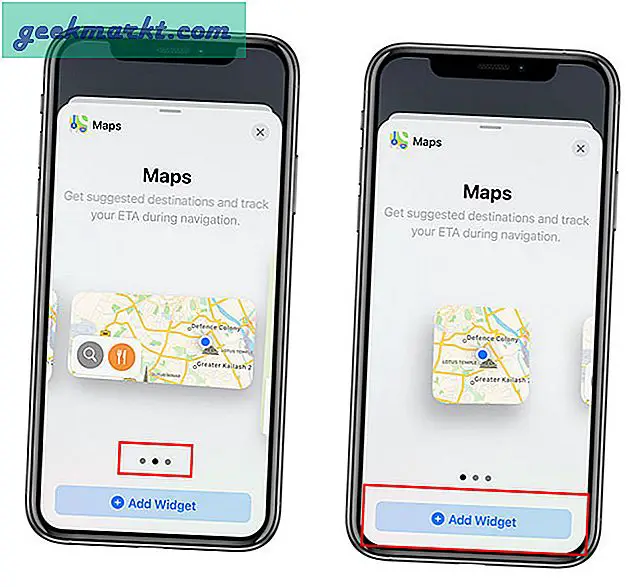
जब आप ऐप आइकॉन के चारों ओर अपने होम स्क्रीन पर विजेट लगा सकते हैं, तो आप विजेट स्क्रीन (आज की स्क्रीन) में कई विजेट भी रख सकते हैं। अगर आप होम स्क्रीन पर राइट स्वाइप करते रहते हैं तो आप इसे एक्सेस कर सकते हैं। यह आपको होम स्क्रीन पर विजेट्स को ड्रैग और ड्रॉप करने का एक और तरीका भी देता है और इसके विपरीत।
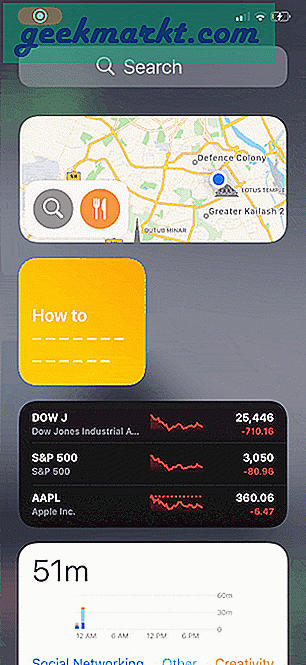
विजेट का आकार कैसे बदलें
दुर्भाग्य से, एंड्रॉइड के विपरीत, विजेट्स को ऊपर और किनारों से खींचकर उनका आकार बदलने का कोई तरीका नहीं है। इसका मतलब है कि यदि आपने 4×2 मानचित्र विजेट का उपयोग किया है, तो आप इसके साथ फंस गए हैं। तो आपके पास एकमात्र विकल्प बचा है मौजूदा विजेट को हटाना और फिर उसी विजेट के लिए एक अलग आकार जोड़ना. के लिए, अब कोई दूसरा रास्ता नहीं है, लेकिन आशा करते हैं कि Apple अंतिम रिलीज़ में इस समस्या को ठीक कर सकता है।
विजेट कैसे निकालें
विजेट हटाना आसान है, आपको बस इतना करना है विजेट को टैप करके रखें जो आपको एक निकालें विजेट संकेत दिखाएगा. अगले चरण में विजेट हटाएं पर टैप करें और आपने कल लिया!

स्मार्ट स्टैक फ़ीचर के साथ कई विजेट जोड़ें
यदि आप बहुत सारे स्क्रीन रियल एस्टेट को जाने नहीं देना चाहते हैं। Apple ने यह सब पता लगा लिया है। विजेट्स को अगली स्क्रीन पर छोड़ने के बजाय, आपके पास विजेट को एक दूसरे के ऊपर रखने का विकल्प होता है। इस सुविधा को स्मार्ट स्टैक कहा जाता है। यह स्मार्ट है क्योंकि यह आपको पूरे दिन में सबसे अधिक प्रासंगिक जानकारी दिखाने के लिए अनिवार्य रूप से विजेट बदलता है। उदाहरण के लिए, यह आपको सुबह का मौसम विजेट और दिन भर के कार्य दिखा सकता है। स्मार्ट स्टैक जोड़ने के लिए, नया विजेट पैनल खोलें, स्मार्ट स्टैक तक नीचे स्क्रॉल करें, फिर वांछित आकार का चयन करें और विजेट जोड़ें पर टैप करें.
आप प्रदर्शन जानकारी को संशोधित करने के लिए एक विशिष्ट विजेट रख सकते हैं। उदाहरण के लिए, आप मौसम विजेट के लिए कस्टम स्थान का उपयोग कर सकते हैं या वर्तमान स्थान से चिपके रह सकते हैं
यदि आप स्मार्ट स्टैक को टैप और होल्ड करते हैं, तो आपको अपनी पसंद के अनुसार ऐप्स को स्थानांतरित करने का विकल्प भी मिलता है। इसके अलावा, आप ऐप्स पर मैन्युअल स्वाइप नियंत्रण रखने के लिए स्मार्ट रोटेट विकल्प को भी अक्षम कर सकते हैं।
स्मार्ट स्टैक में ऐप्स जोड़ने पर प्रतिबंध एक बड़ी कमी है, हालांकि, आपको अपना स्टैक बनाने की स्वतंत्रता है। ऐसा करने के लिए, बस विजेट डेटाबेस खोलें, मौजूदा विजेट के शीर्ष पर उस विजेट को खींचें और छोड़ें जिसे आप जोड़ना चाहते हैं। यह संकलन करने का एक शानदार तरीका है और एक ही तरह के विभिन्न ऐप जैसे उपयोगिता, मनोरंजन आदि।
केवल सीमा यह है कि आप केवल वही विजेट छोड़ सकते हैं जो समान आकार के हों।
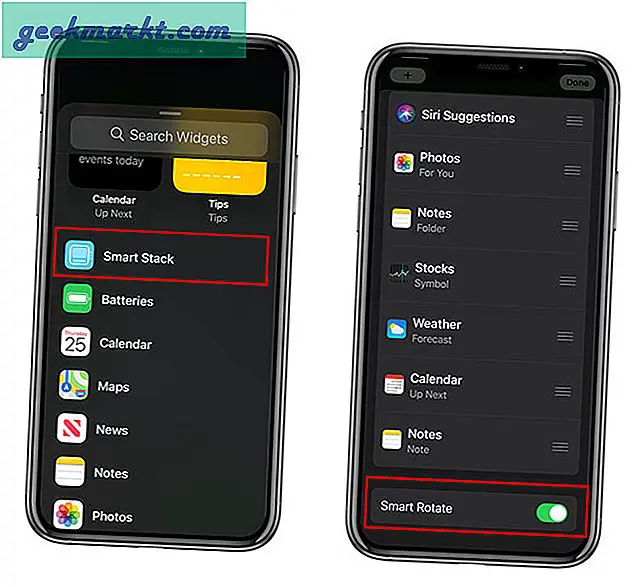
अंतिम शब्द
विजेट हमारे iPhone का उपयोग करने के तरीके को बदल सकते हैं, बशर्ते आपके पास होम स्क्रीन पर बहुत सारे नियंत्रण हों, इसलिए आपको हर समय एक ऐप खोलने की ज़रूरत नहीं है। वर्तमान में, बीटा में, मुझे केवल Apple के मूल विजेट का उपयोग करने का मौका मिला था। मुझे उम्मीद है कि अंतिम रिलीज के साथ, अन्य डेवलपर्स इस सुविधा का उपयोग करने में सक्षम होंगे। तब तक, हम आपको WWDC2020 में सभी सुविधाओं, युक्तियों और ट्रिक्स और अन्य प्रमुख Apple अपडेट से अपडेट रखेंगे।
यह भी पढ़ें WWDC 2020 - iOS 14 पर सीमित फोटो एक्सेस की अनुमति कैसे दें